Mivel Gimpraffe = Gimp + giraffe, ezért egy zsiris képet feliratozok nektek:
Akkor lássunk neki... Először megnyitjuk a képet, amit feliratozni fogunk. Én úgy szoktam csinálni, hogy a mappát, amiben a kép van, odahúzom a Gimp Képablaka mellé és kiválasztom a képet.
Utána megfogom és belehúzom a képet a Képablakba. A kép méretezését alul, a bal oldalon láthatjuk (bekarikáztam pirossal). Ha engedi a monitor mérete, hogy nagyobb képet mutasson, ezt a számot írjuk át nagyobbra és méretezzük át a Képablakot is, hogy jobban lássuk, mit csinálunk :)
Ha a képnek csak egy részére van szükségünk, akkor le is vághatunk belőle. Vágni a Vágóeszközzel tudunk, aminek olyan a jele, mint egy szike, de úgy működik, mint az olló igaziból. Vágni lehet vele, meglepő módon. Kattintsunk rá a Vágóeszköz ikonjára. Az Eszköztár ablakának az alsó részén a beállításoknál legfelül van egy 'Csak a jelenlegi réteget' felirat, ezt most csak nézzük meg, de mivel most csak egy képünk van megnyitva és semmi más, most nem kell vele foglalkozni. Majd később foglalkozunk vele, most csak jegyezzük meg, hogy van ilyen is :)
Ezután jelöljük ki a képnek azt a részét, amire szükségünk van. Ez a kijelölés közben szép fényes marad, a többi rész meg sötétebb lesz. A sötétebb részek lesznek a nyesedék, a világos rész marad meg. Ha nem sikerül elsőre a kijelölés, nem baj, mert a fényes rész széléhez közelítve az egeret, a kijelölés méretét tudjuk változtatni. Ám ha mégsem akarunk vágni, csak kattintsunk a Képablakon kívül valahová (én egy másik eszközre szoktam az Eszközök ablakban) és máris eltűnik az eddigi kijelölés.
Ha tetszik a kijelölés, akkor kattintsunk bele a fényes részbe és máris le van van vágva a képünkről az összes sötéten maradt rész. A képünk értelemszerűen kisebb lett - a méretét nagyobbra vehetjük az alsó részen, bal oldalt.
Na, a képet előkészítettük a feliratozásra, most már csak írni kéne valamit. Az Eszköztárból rákattintással válasszuk ki a Szövegeszközt.
Az ablak alsó részén megint beállíthatunk 1-2 dolgot: betűtípus, betűméret, betűszín (sokat bíbelődhetünk, míg megtaláljuk az igazit, de ezzel nem csak itt vagyunk így).
A betűtípust én úgy szoktam 'tesztelni', hogy hogyan is néz ki, hogy a zölddel jelölt helyre kattintok, amikor is kapok egy új ablakot, ami az összes betűtípust tartalmazza. Innen könnyebb válogatni, mert ez az ablak nem zárul be, ha befejeztük az írást, csak akkor, ha mi bezárjuk.
Szóval, a Szövegeszköz kiválasztása után elkezdhetünk írni - csak bátran, kattintsunk a képre és írjunk valamit. Az új szövegszerkesztő ablakban már látszik is a szöveg.Vessünk egy pillantást a Rétegek ablakra: van az elsőként megnyitott és vágott kép vastagbetűs Háttér néven és fölötte meg van egy újabb réteg, T betűvel jelölve és mellette a szöveg(ből egy kis rész).
A képen viszont ott virít a feliratunk, amit oda tudunk tenni, ahová akarunk.
Még egy beállítást tegyünk meg. Az előbb említettem, hogy a hátterünk vastag betűvel van írva. Kattintsunk rá erre a feliratra jobb egérgombbal és keressük meg az 'Alfa-csatorna hozzáadása' lehetőséget. Máris vékony betűs lesz a Háttér szó. Különösebb magyarázat nélkül csak annyit, hogy Alfa csatorna = átlátszóság és a .png kiterjesztésű képekre jellemző. A megnyitott fénykép .jpg volt, ami nem rendelkezik az átlátszóság tulajdonsággal, a .png-k meg igen. Most amúgy ez a mozzanat felesleges volt, de általában nem szokott az lenni (mondjuk, ha majd radírozni akarunk).
Ha a feliratozott képünk túl nagy, akkor még méretezzük is át. Válasszuk ki a Képablakban a Kép / Kép átméretezése menüpontot.
A megjelenő ablakban írjuk be a kívánt méretet. Ha a pirossal jelöle helyen a két láncszem össze van kapcsolva, akkor méretarányos lesz az átméretezés (szerintem ezt akarjuk, úgyhogy egy pillantást azért vessünk ezekre a láncszemekre, mielőtt az Átméretezés gombra kattintunk.
Amúgy már készen is vagyunk.
Már csak menteni kell: Fájl / Mentés másként.
Sok sikert!
Ui: Érthető és követhető volt minden? Mennyi idő alatt sikerült megcsinálni? Sok volt vagy kevés ez így egyszerre? :)













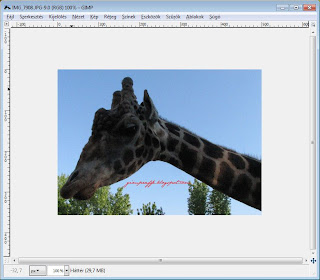










4 megjegyzés:
Szerintem jó lesz ez így! Képekkel illusztrált, jól érthető! Nem is túl sok! Köszönöm szépen!
Szerintem is szuper lesz így. Érthető és követhető. Ányi a leckéidet ki fogom printelni és nyitok egy GIMP-es dossziét igaziból és oda fogom gyűjteni...
Igen, igen.Még én is tudom követni. :)
Eddig erről is lemaradtam, de ma "technikai" tanulás estém lesz!!!
Megjegyzés küldése